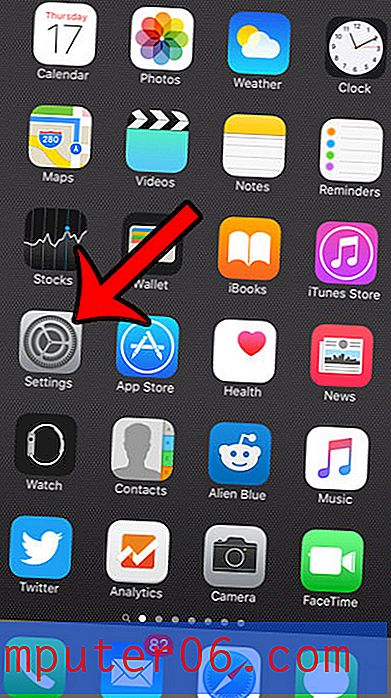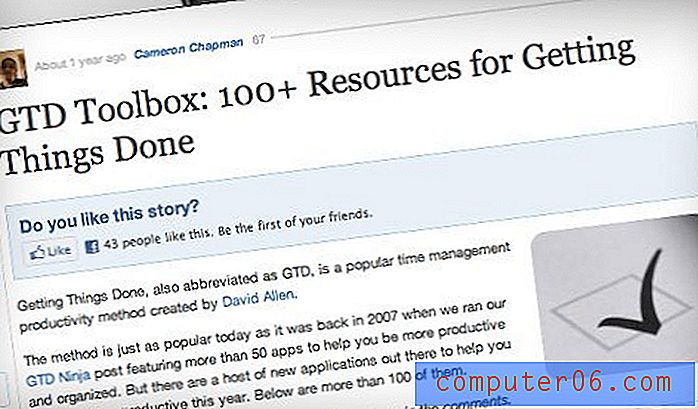Come disabilitare il riconoscimento del testo nelle immagini per OneNote 2013
A volte le immagini salvate in OneNote 2013 potrebbero contenere del testo. Occasionalmente questo testo sarà una parte importante del motivo per cui hai bisogno dell'immagine. Per questo motivo, OneNote 2013 è in grado di rilevare automaticamente il testo che potrebbe apparire in alcune delle tue immagini.
Ma se scopri che questo comportamento ti sta rendendo difficile usare OneNote nel modo desiderato o se hai molte immagini e il riconoscimento del testo sta influenzando le tue ricerche, allora potresti cercare un modo per girare fuori. Il nostro tutorial di seguito ti mostrerà come disabilitare il riconoscimento del testo nell'immagine per OneNote 2013 in modo da non avere questo problema in futuro.
Come disattivare il riconoscimento del testo immagine in OneNote 2013
I passaggi di questo articolo sono stati eseguiti in Microsoft OneNote 2013. Una volta completati i passaggi di questa guida, si disattiverà la funzionalità di OneNote in cui rileva automaticamente il testo nelle immagini. Ciò significa che se in precedenza eri in grado di cercare testo in un'immagine, non sarai in grado di farlo in futuro.
Passaggio 1: aprire OneNote 2013.
Passaggio 2: fare clic sulla scheda File nell'angolo in alto a sinistra della finestra.

Passaggio 3: selezionare Opzioni nella parte inferiore della colonna sul lato sinistro della finestra.
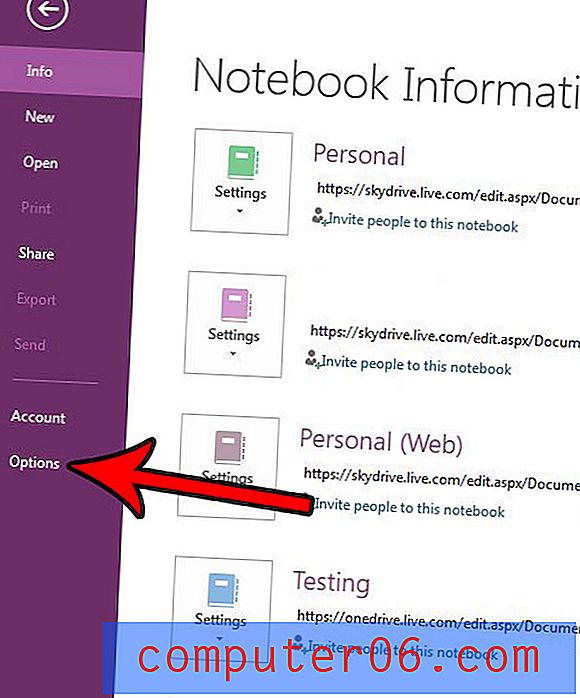
Passaggio 4: scegliere il pulsante Avanzate nella colonna di sinistra della finestra Opzioni di OneNote .
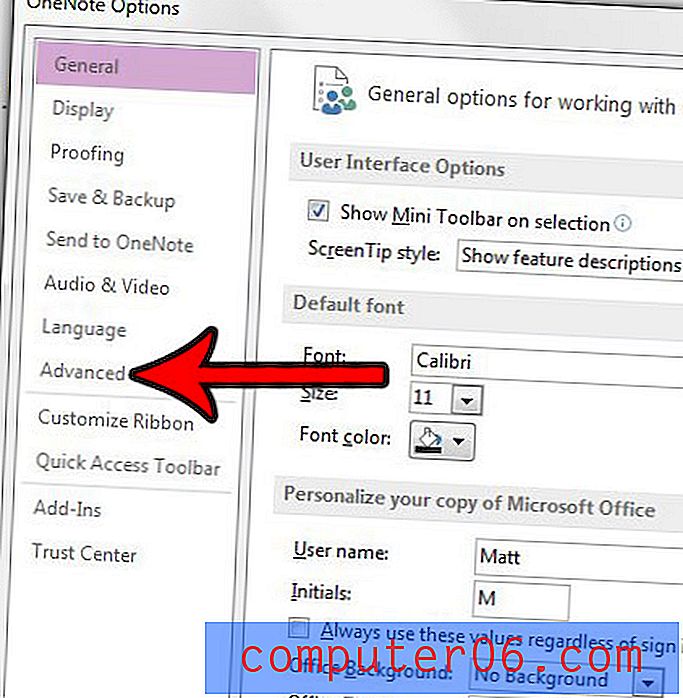
Passaggio 5: scorrere fino alla sezione Riconoscimento testo nelle immagini della finestra e fare clic sulla casella a sinistra di Disabilita riconoscimento testo nelle immagini per aggiungere un segno di spunta. È quindi possibile fare clic sul pulsante OK nella parte inferiore della finestra per salvare le modifiche.
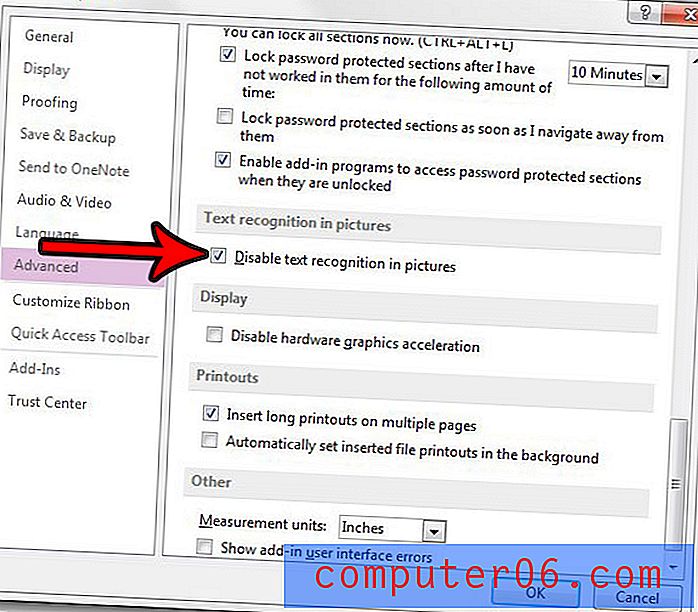
Sei frustrato da OneNote che include costantemente un link di origine quando incolli qualcosa da una pagina Web in una delle tue note? Scopri come disabilitare la creazione del collegamento di origine in OneNote per interrompere questo comportamento.